Функционалност ХДД регенератора и употреба програмских могућности

- 1429
- 178
- Mrs. Glenn Cruickshank
Између свих могућих начина за чување података, упркос њиховој великој разноврсности, чврсти диск и данас не губи своју популарност. Нису сви ризиковали да се у облаку излију важне информације, без обзира колико примамљиве услови коришћења услуге нису увек погодни за одређене задатке, многи корисници више користе личне податке о унутрашњим погонима због поузданости уређаја. Истовремено, ХДД-ови су подложни кваровима, што у многим случајевима изазива кварове у раду оперативног система инсталираног на диск или недостатак приступа корисничким подацима. Ни један ни други опције нису неприхватљиви, тако да је питање потребно непосредно решење. У случају потпуног одбијања тврдог диска, све је једноставније, мораће да се замени, али најчешће су корисници суочени са проблемом сломљених сектора који нису читати. Специјализовани софтвер се користи за дијагнозу и враћање чврстог диска. Једна од најуспешнијих софтверских решења је регенератор ХДД-а.

Шта је програм за
Апликација ХДД Регенератор је једноставно и ефикасно средство за враћање испадних сектора и површине магнетног тврдог диска. Софтвер користи посебан алгоритам површине површине, док је структура података снимљена на диску и даље иста. Винцхестер или хард диск погон, што је механички уређај који се састоји од неколико округлих плоча, електричног погона и главе за читање / снимања, испада се током времена. Дискови израђени од магнетног материјала на који се примењују информације, у процесу ХДД-а ротирају се великом брзином, а глава се креће изнад њихове површине, обављајући обраду података. У случају када су неке области изгубиле своје имање, снимања на њима постаје немогуће и читање претходно снимљених датотека се не спроводи.
Програм ХДД регенератор може да открије оштећене површине на диску и враћа се. Приликом идентификације непоправљивих грешака сектора, задатак је реорганизовање адресе ћелије за неуспех (додељена је једна од резервисаних вредности). Стога се снимак неће вршити на сломљеним секторима, који ће мало смањити величину тврдог диска, али и смањење вероватноће грешака. Током дубоког скенирања софтвер открива и елиминише проблеме са површином, користећи ХДД регенератор, комплетна регенерација површине врши се алгоритамом рехабилитације. Апликацију можете користити и за дијагнозу дигиталних медија (УСБ флеш дискови, меморијске картице, ССД итд.).
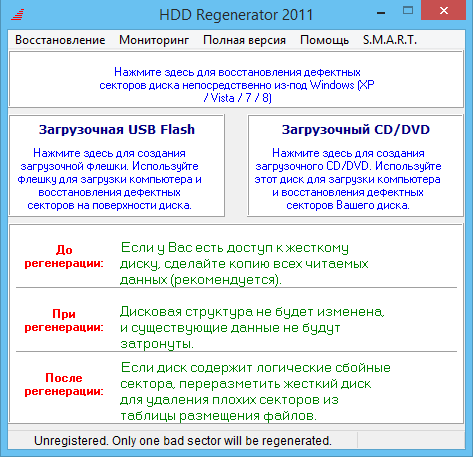
Главне функције програма
Софтвер се разликује у том скенирању се изводи на физичком нивоу, који омогућава интеракцију са непризнатим, информатизованим ХДДС и свим популарним системима датотека. На медијима који ће се обновити сви доступни подаци су сачувани. Након инсталирања софтвера, доступност је могућност креирања ЦД / ДВД-а или Фласх Дриве-а како би се користио оперативни систем ако је немогуће учитати оперативни систем. Програмер са сваком ажурирањем побољшава функционалност производа, најновија верзија ХДД регенератора 2018 нуди свеобухватну дијагностику и обнову тврдог диска. Главне карактеристике програма су:
- Приступ ниско -локоли за дијагнозу физичке површине ХДД.
- Откривање и лечење сломљених сектора, верификација за грешке и њихову корекцију у аутоматском режиму.
- Идентификација физичког оштећења на површини ХДД-а, отклањање откривених проблема, регенерације одбацивањем.
- Способност суспензије процеса опоравка ако је потребно.
- Праћење стања тврдог диска у реалном времену, обавештење о променама.
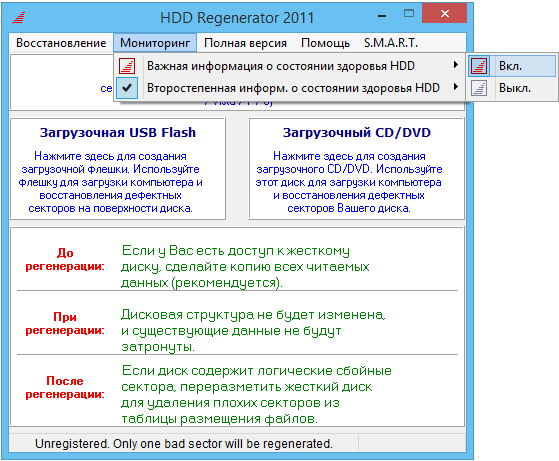
- Функције.М.А.Р.Т омогућава вам да процените тренутно стање ХДД-а, радног времена итд.
- Закључак информација о ХДД-у (опште карактеристике, температура, уређај, степен фрагментације и других података).
- Детаљна статистика завршених процедура.
- Стварање носача за покретање система у ситуацијама када је немогуће преузети систем због проблема са ХДД-ом. Када започињете од погона, почетак и функционисање програма спроводе се у ДОС режиму.
- Способност рада у Виндовс окружењу, без обзира на верзију ОС (почевши од КСП).

Користите програм било које верзије, бити ИТ ХДД регенератор 2011, 2016-2017 или 2018. Софтвер можете преузети у условно бесплатну опцију, али вам је потребно активирање да бисте користили све могућности. Ако постоји лиценчни кључ регенератора ХДД-а, корисник ће имати потпуну функционалност за неограничен период. Програм регенератора ХДД-а има погодан и разумљив интерфејс који је истоварен бројним супституцијама и вишка елемената, подржан је руски језик, функција је једноставна за развој, што вам омогућава да користите алат још неискусан.
Инсталација ХДД регенератор
Да бисте користили функције софтвера, покретање са флеш уређаја или у Виндовс-у, морате да преузмете дистрибуцију и инсталирате ХДД регенератор на рачунару. Кључ и Русификатор иду на архиву са инсталацијским програмом. Опћенито, поступак је сличан инсталацији било којег другог софтвера, тако да нема потешкоћа са овим. Обављамо следеће радње:
- Преузмите програм и покрените инсталатер.
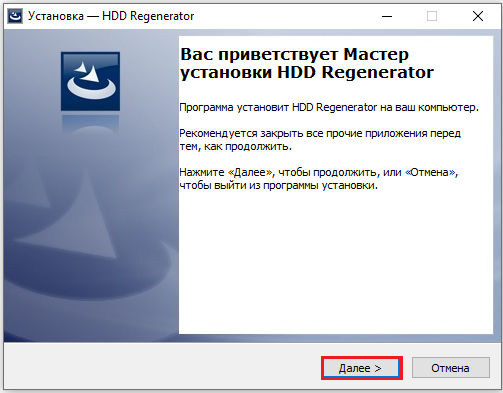
- Мастер инсталације припремиће апликацију за инсталацију, након чега започињемо поступак притиском на дугме Сљедеће.
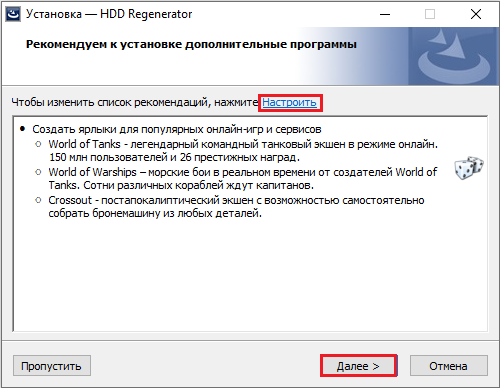
- Слажемо се са условима, примећујући жељену тачку и кликните на "Даље".

- Подразумевано, програм ће бити инсталиран у фасцикли програмских датотека смештених на систему, по жељи, инсталациони пут се може мењати тако што ће се мењати на другом директоријуму. Кликните на "Даље" и очекујте поступак.
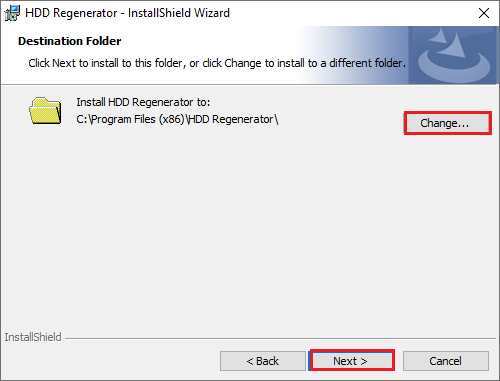
- Ако ставите квачицу на ставку "Покрените програм", програм ће се покренути када се притисне дугме "Финисх". Икона апликације ће се такође појавити на радној површини.
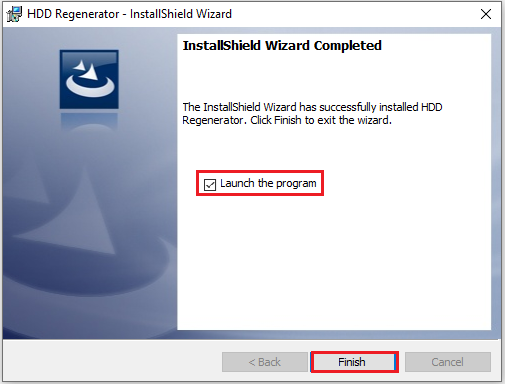
Можете покренути ХДД регенератор директно са Виндовс-а или напишите на спољном погону за покретање из њега.
Како се користи ХДД регенератор
Захваљујући разумљивом интерфејсу, није оптерећено сетом поставки и практични навигациони систем за рад са програмом је лако чак и без рускиња. Постоји неколико опција за покретање софтвера: са пречице на радној површини, са флеш уређаја или оптичког диска. Размотримо детаљније како правилно користити програм регенератора ХДД регенератор. Интерфејс нуди неколико картица, при преласку на сваку од њих, функције су доступне за проверу и враћање чврстог диска, као и записивање софтвера за превозник.
Тестирање с.М.А.Р.Т
Технологија вам омогућава дијагностику ХДД-а, који би требало да се изводи пре поступка рестаурације. Могуће је да чврсти диск у потпуности ради и узрок грешака оперативног система или других софтверских проблема уопште није у њему. Да бисте то урадили, идите на одељак с.М.А.Р.Т, програм ће анализирати стање ХДД-а и приказати информације о радној способности чврстог диска. Ако у статусу видите стање које се разликује од ОК-а, тада ћете морати да извршите поступак опоравка.
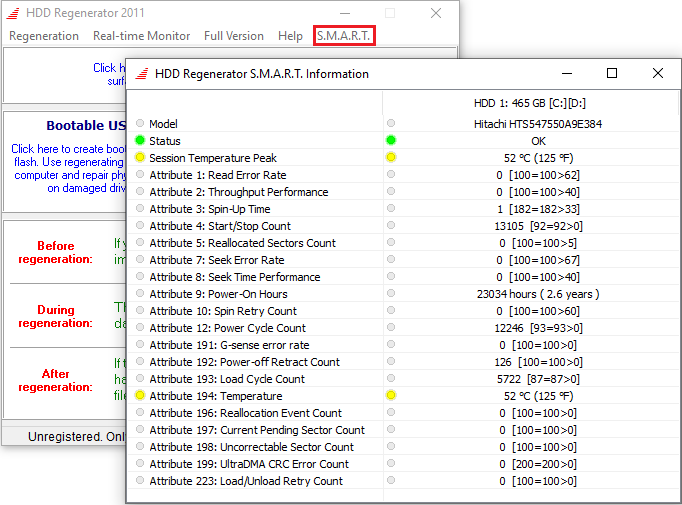
Како обновити чврсти диск
У прозору програма видећете предлог за скенирање чврстог диска, као и креирање дискова за покретање. У случају када је потребно да се уклони оштећење на тврдом диску, потребно је потрајати неколико корака. Прво бисте требали затворити све активне програме, осим регенератора ХДД-а и довршите процесе. Упутство за опоравак:
- Идемо на одељак "Регенерација" ("рестаурација") и изаберите са листе "Старт процес под Виндовс" ("Покретање процеса за Виндовс").
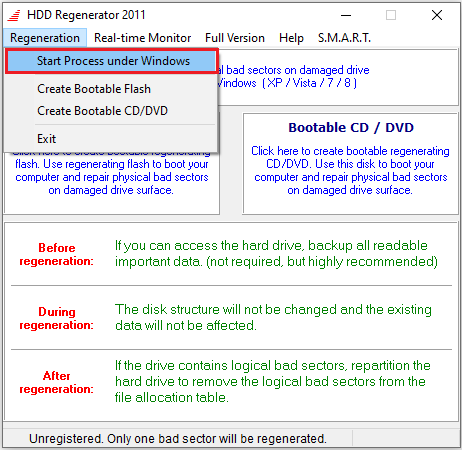
- У следећем прозору морате да изаберете чврсти диск тако да се регенератор ХДД-а започне да га врати, а затим притисните поступак старта.
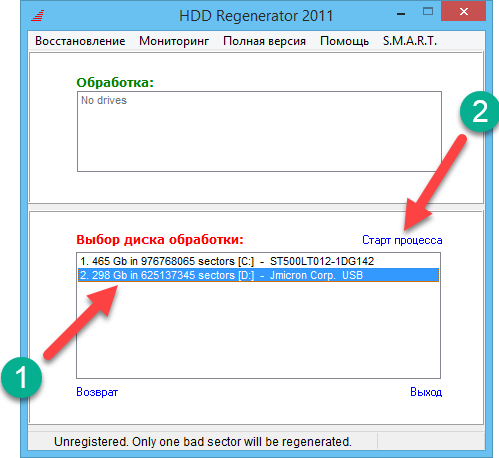
- Прозор са корисничким интерфејсом отворен је на основу уношења текстуалних команди са тастатуре и резултата текста резултата. Да бисте изабрали врсту скенирања и обнову диска са листе доступних радњи, кликните на "2" на тастатури (нормално скенирање) и улазном тастеру.
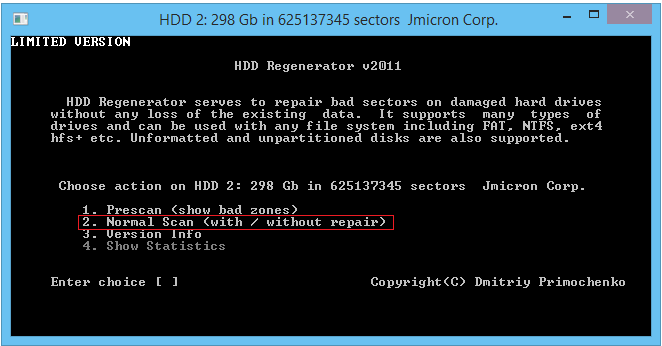
- Сада кликните на "1" (скенирање и поправка) и унесите да бисте проверили и исправили оштећене секторе.
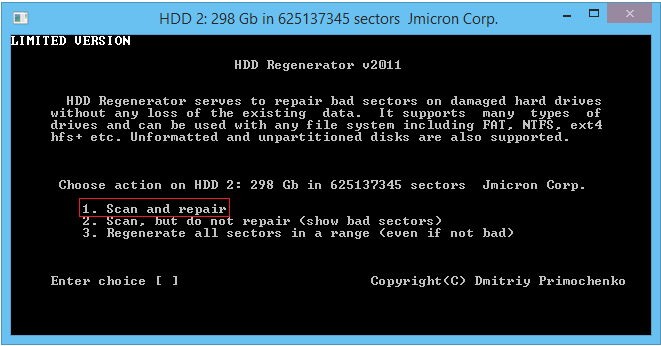
- У новом прозору морате да изаберете почетни сектор притиском на "1" и улазне тастере, након чега ће се покренути процес скенирања грешака, који је приказан напредак у прозору програма у програму. Ако се током ревизије пронађу грешке, регенератор ХДД-а ће их поправити. Процес ће потрајати неко време. По завршетку поступка, корисник је дат са извештајима о обавештавању о обављењу рада (број оштећених сектора исправљено и не подложно рестаурацији).
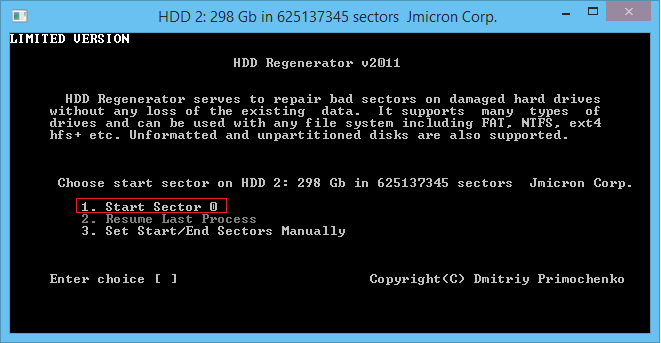
Како снимити флеш уређај
Програм такође нуди могућност креирања УСБ флеш уређаја или диска за покретање УСБ-а. Да бисте извршили поступак, повежите УСБ флеш диск на УСБ конектор на рачунару или лаптопу и извршите следеће радње:
- У главном прозору апликације ХДД Регенератор кликните на дугме "Покрени УСБ Фласх".
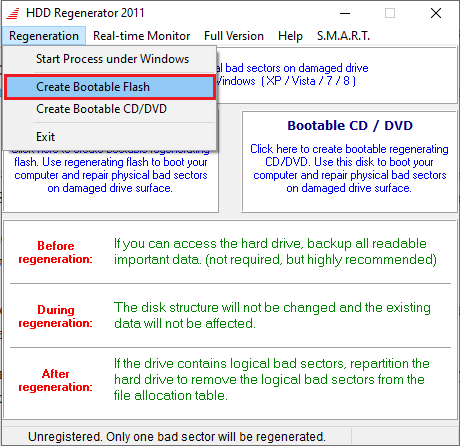
- Изаберите УСБ флеш уређај који треба да се учитава (ако је неколико УСБ уређаја повезано на уређај, биће приказани по листи) и кликните на "ОК".
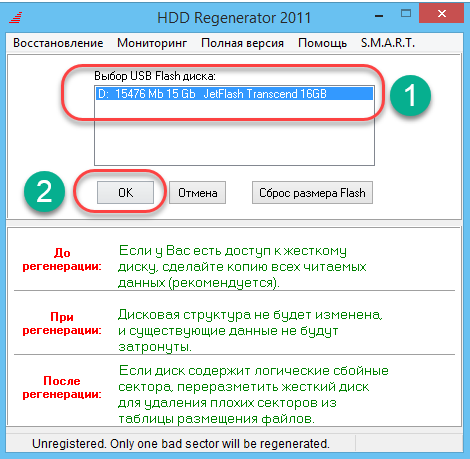
- Биће прозор упозорења који извештава да ће се све информације са УСБ погона избрисати, слажемо се са тим, потврђујући деловање дугмета ОК.
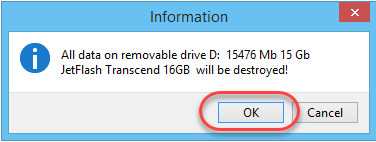
На крају процеса имаћете покретни погон где можете копирати програм за утоваривање са могућношћу третмана изван рачунарског оперативног система.
Стварање диска за покретање система
Поступак је сличан претходном, само за снимање диска, потребно је да убаците ЦД / ДВД диск у диск и притиснете дугме "Цд / ДВД" у главном прозору апликације. Затим је изабран потребан диск и поступак се покреће притиском на. Да бисте користили софтверске алате са покретањем погоном, било да је флеш диск или диск, потребно је одредити приоритет оптерећења из преноса у БИОС-у.
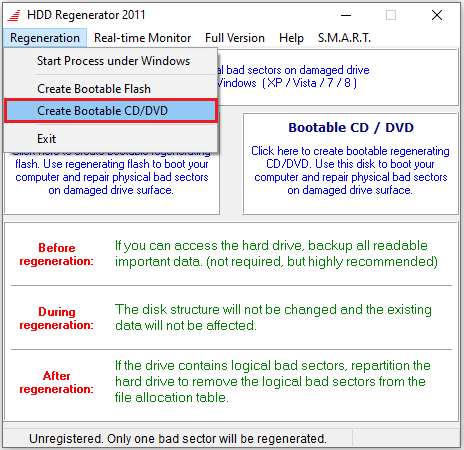
Предности и мане
Софтверски решење ХДД регенератор пружа кориснику прилику да се самостално носи са проблемима са ХДД-ом, без прибегавања стручњацима за услуге. Међу предностима софтвера:
- Интуитивно, практично интерфејс и једноставност употребе (чак и на енглеском - на енглеском - сјајној верзији).
- Подршка за руски језик.
- Радећи у систему Виндовс ОС било које верзије, почевши од КСП и независности из система датотека.
- Способност рада и на прозорима и изван ње (користећи погон за покретање).
- Обнова оштећених сектора.
- Погледајте статистику о обновљеним секторима чврстог диска.
- ХДД надзор у реалном времену.
- Стварање пуног уређаја за учитавање са оптичког диска или флеш уређаја.
- Способност да стави процес скенирања чврстог диска на паузу, тако да се касније врате у поступак.
- Сигурност поступака опоравка за корисничке податке.
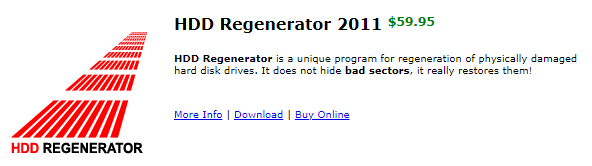
Недостаци укључују следеће тачке:
- Потпуна верзија плаћеног производа.
- Недостатак руског интерфејса у службеном издању.
Истовремено, можете да користите бесплатну верзију, његова функционалност је сасвим довољна за главне задатке, а за оне који желе да користе програм са руским интерфејсом неће бити тешко користити руски.
Као што видите, не постоји ништа компликовано у раду са ХДД регенератором, нећете требати да се бавите у -Дептх Студинг Сеттингс. Уз помоћ овог софтвера, можете да вратите перформансе тврдог диска без лица напора у само неколико кликова, као и створити покретачки диск, што је веома корисно у случају више силе.

